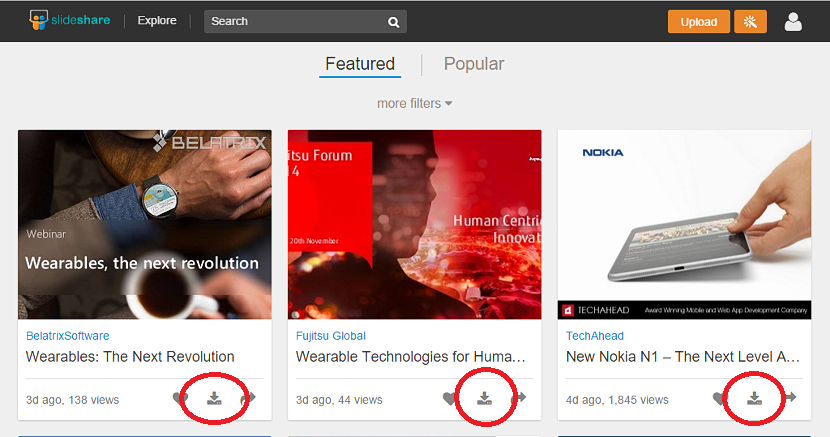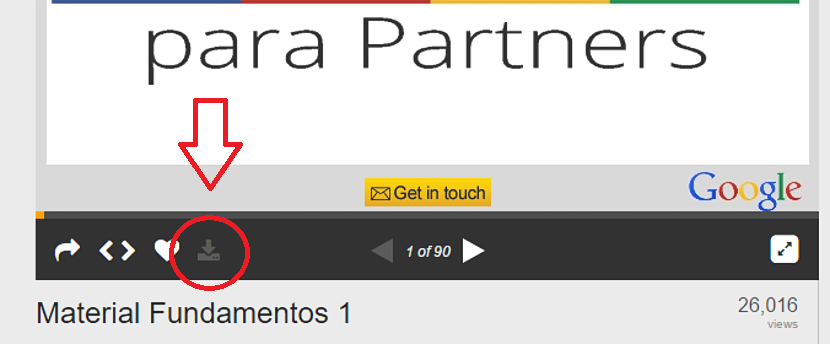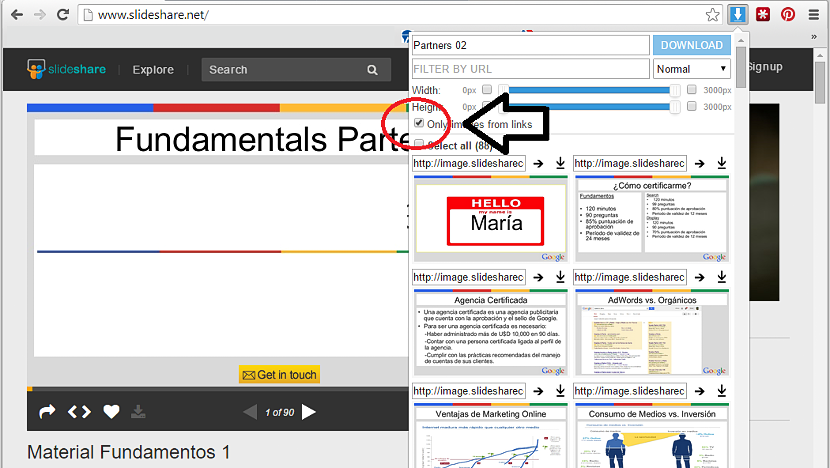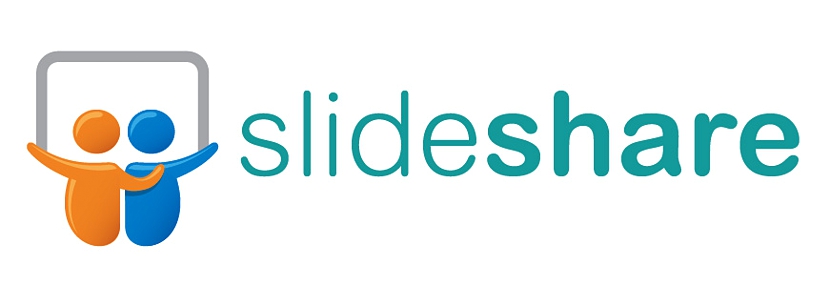
Вам потрібно завантажити з SlideShare? SlideShare це один з найважливіших сайтів для тих, хто зберігати та шукати слайди всіх видів; Через їх різноманітність і різноманітність практично немає жодної людини, яка намагалася завантажити будь-яку з них, щоб спробувати оглянути їх більш комфортно на своєму персональному комп’ютері.
Є кілька правил, яких слід дотримуватися, намагаючись дотримуватися завантажити розміщені слайди з SlideShare Ну, незважаючи на те, що деякі з них дозволяють завантажувати їх залежно від натискання маленької кнопки, є також кілька інших слайдів, які, з іншого боку, були захищені відповідними авторами. У цій статті ми згадаємо ряд хитрощів, які ми могли б застосувати під час завантаження цих слайдів (із захистом або без нього) на наш персональний комп’ютер.
Завантажте слайди із Slide Share без сторонніх програм
Посилаючись на "сторонні програми", ми прямо згадуємо про ті інструменти, які зазвичай потрібні для встановлення операційної системи. Для тестування та демонстрації ми використовуватимемо лише наш Інтернет-браузер та операційну систему Windows. Це не означає, що це єдиний спосіб завантажити ці слайди SlideShare на наш жорсткий диск скоріше, до того, що ми могли б використовувати в певний час.
Що вам потрібно зробити спочатку - це рухатися до офіційне посилання SlideShare, місце, з якого можна почати переглядайте різні категорії, поки не знайдете слайд це вас цікавить. Знайшовши його, ви матимете можливість побачити внизу (праворуч) невеличку піктограму, яка посилається на можливість завантаження цього слайда.
Коли ви виберете його, відкриється нова вкладка Інтернет-браузера із запитом на вхідні дані до служби; це перша вимога, яку потрібно виконати, оскільки такТільки зареєстровані користувачі SlideShare можуть завантажити їх безкоштовно. Якщо у вас немає активного облікового запису, ви можете пов’язати свій обліковий запис Facebook або LinkedIn зі службою, щоб негайно відкрити його.
Як тільки ця перша вимога буде виконана, завантаження розпочнеться і за лічені секунди, у вас буде слайд на комп’ютері; він має тип розширення «ppsx«, Отже, подвійне клацання відкриє його автоматично за допомогою Microsoft PowerPoint; Якщо у вас не встановлено цей модуль, спробуйте придбати простий програвач, який дозволяє вам переглянути повний слайд.
Завантажте захищені зображення слайдів із SlideShare
Процедура, яку ми згадали вище, є однією з найпростіших у виконанні, оскільки вона обмежується необхідністю використовувати піктограму завантаження, яка присутня на кожному зі слайдів, якщо у нас є підписка на SlideShare. Тепер, якщо ми зможемо знайти одну з них слайди із піктограмою завантаження "заблоковано", Ні під яким приводом ми не матимемо можливості придбати його, навіть якщо у нас є рахунок у цій службі.
Вигідно, є невелика хитрість, яку ми могли б прийняти мати цей слайд на нашому комп’ютері. Це підтримується доповненням під назвою «Завантажувач зображень«, Який сумісний лише з Google Chrome, Інтернет-браузером, який ми повинні використовувати для досягнення своєї мети.
Коли ми виявляємо, що наш слайд заблокований, і після встановлення згаданого додатка нам залишається лише натиснути на його піктограму, а потім, встановіть прапорець, який посилається на зв’язані зображення.
З цим, будуть завантажені лише зображення, що є частиною слайда в якесь місце (те, яке ми визначаємо) на жорсткому диску. Після того, як ми їх отримаємо (якщо можливо, у папці), нам доведеться імпортувати їх у Microsoft PowerPoint, який буде замовлено автоматично, коли ми завантажуємо їх із SlideShare.
Звідти нам би лише довелося створити новий слайд у цьому Microsoft PowerPoint, з тим, чим ми можемо насолоджуватися в будь-який час.
У вас є завантажити з SlideShare презентацію чи слайди, які ви хотіли? Якщо ви використовували інший метод, розкажіть, як ви це зробили.